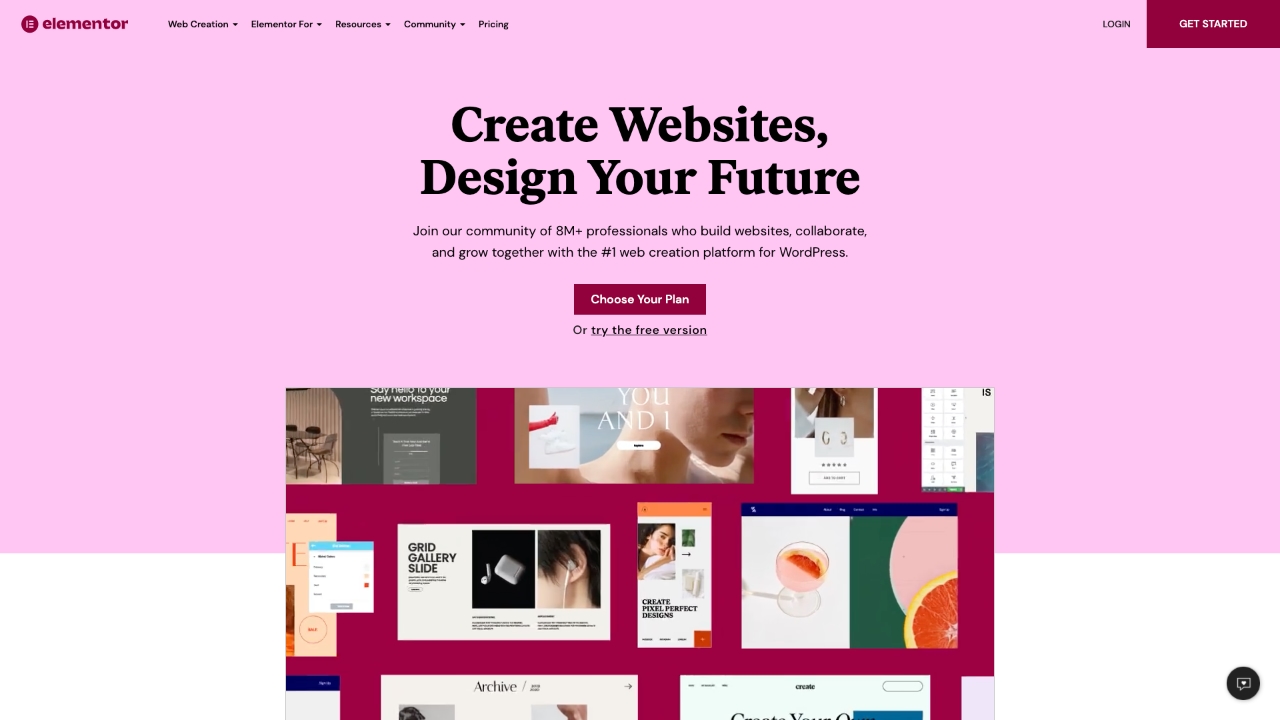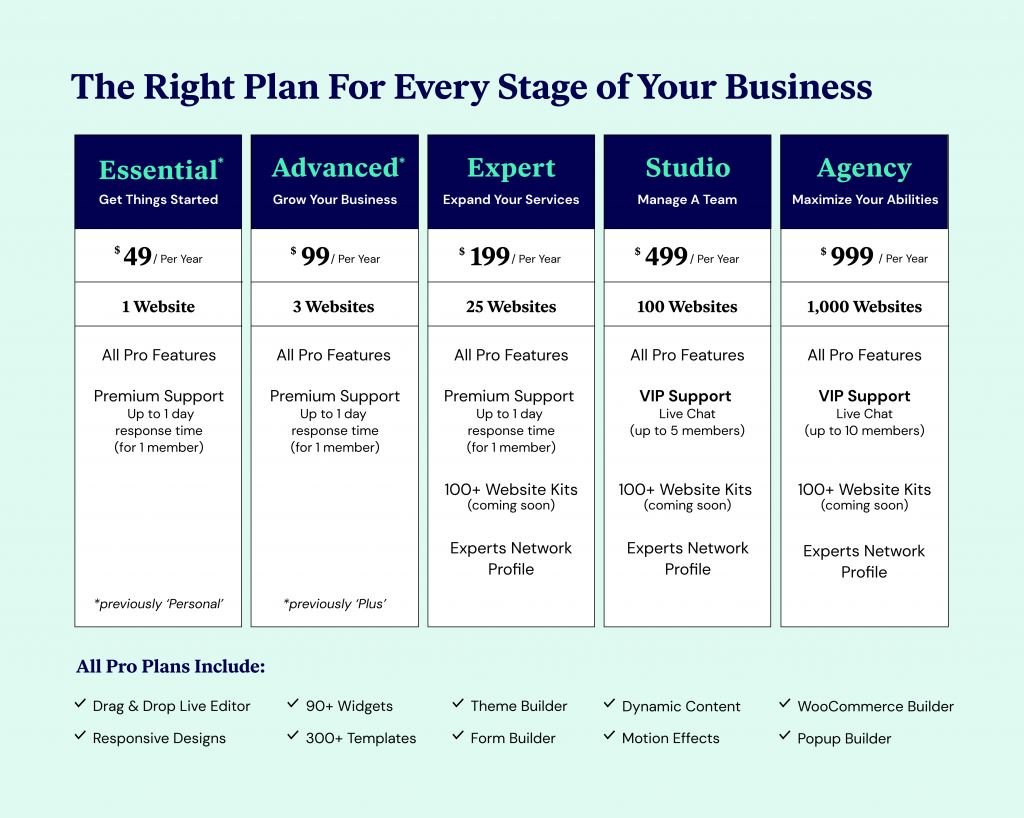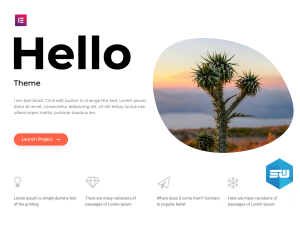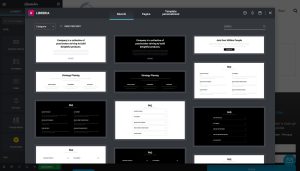Ciao a tutti e benvenuti su ServiziWP, in questa guida oggi vi presento Elementor page builder il migliore page builder per WordPress in circolazione, che con pochi semplici passi ti aiuta a creare fantastici Layout, Landing Page e siti web.
Impara a usare Elementor con il Video Corso ” Corso Elementor Master“.
Perchè scegliere Elementor
Una delle prime considerazioni da fare, è che Elementor è gratuito è puoi estendere le funzioni di base acquistando una licenza Pro.
Quindi nessuna spesa iniziale, a differenza di altri page builder come per esempio Divi Page builder che è strettamente legato all’acquisto di uno dei pacchetti che Elegant Themes, offre.
Puoi scaricare Elementor direttamente da WordPress.org o dalla sezione plugin della piattaforma di WordPress.
Una volta installato Elementor è facilissimo da usare, puoi modificare sia i post che le pagine del tuo sito web, lavorando con il live page builder e vedremo dopo come fare, puoi importare i layout già pronti, puoi creare e salvare i tuoi layout personalizzati per poi riutilizzarli dove vuoi.
E’ di una semplicità estrema, immediatezza e velocità che lo rende il migliore page builder per WordPress in circolazione.
La cosa che, fa veramente la differenza rispetto ad altri page builder WordPress, è che Elementor non sporca il codice della pagina o dell’articolo dove l’andrete ad utilizzare.
Dai un’occhiata a questo video, per capire le potenzialità di Elementor page builder per WordPress.
Dopo avere visto il video, installiamo Elementor e vediamo come si usa.
Step 1: come installare Elementor
Installare Elementor è molto semplice, basta seguire questi 3 semplice passi:
- Vai nella bacheca di WordPress
- Sotto la voce “Plugin” clicca su “Aggiungi nuovo“
- Dalla barra della ricerca plugin inserisci come nome “Elementor” una volta individuato il plugin, clicca su “Installa ora” e subito dopo “Attiva” per attivare il plugin.

Puoi anche installare Elementor, scaricandolo direttamente da WordPress.org.
In questo caso, clicca su “Carica plugin” si trova accanto alla scritta “Aggiungi plugin” si aprirà una finestra per effettuare l’upload del plugin in formato .zip, carica il file e clicca su “Installa ora” e subito dopo l’installazione, Attiva il plugin.

Una volta installato e attivato il plugin, visualizzerai un’icona nella barra laterale di WordPress, come nell’immagine che vedi qui sotto.
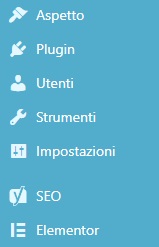
Step 2 : come si usa Elementor
Per iniziare ad utilizzare il page builder Elementor, non devi fare altro che, creare una nuova pagina o articolo per il tuo sito web.
Una volta creata la nuova pagina, visualizzerai sotto al titolo un tasto blu con la scritta “Modifica con Elementor“.

Clicca sul tasto blu, e in pochi secondi verrà caricato il Live Page Builder di Elementor.

Al caricamento, avrai a disposizione tutte le funzionalità del page builder.

Inizia a creare il Layout della tua pagina web, aggiungi una sezione e inizia a inserire immagini, intestazioni, video, icone, mappe, contatori, lista di icone e molto altro ancora.

Elementor, utilizza il sistema drag&drop, per inserire i moduli nelle sezioni, ti basta semplicemente trascinarli.

Una volta creato il tuo layout, puoi procedere alla pubblicazione cliccando sul tasto “Salva” puoi inoltre salvare il layout nella libreria cliccando sull’icona della cartella.

Libreria dei Template di Elementor
Con Elementor page builder, non solo puoi creare le tue pagine da zero ma puoi importare direttamente dentro le tue pagine dei template singoli o dei layout completi per creare il tuo sito web.
Vediamo come fare nello Step 3.
Step 3: come caricare un template dalla libreria di Elementor
Caricare un Layout già pronto è semplicissimo, crea una nuova pagina apri Elementor e avrai davanti 2 opzioni “Aggiungi una nuova sezione” e “Aggiungi Template” clicca su “Aggiungi Template“.

Adesso, scegli il Layout che vuoi caricare e clicca sul tasto verde “Inserisci” per inserire il template di Elementor nella pagina.

Ecco il tuo Layout pronto all’uso!!!






Un sito web completo, senza sforzo e completamente modificabile.
Quanto Costa Elementor Pro?
Sblocca le funzionalità Pro di Elementor, cliccando sul link e acquista un piano dedicato.
Nuovi Piani di Abbonamento al partire dal 9 Marzo 2021
Con Elementor Pro, avrai a disposizione tutti i pacchetti di base previsti per il page builder e l’aggiunta del pacchetto PRO:
- 50 + Pro Widget
- 300 + Pro Template
- Theme Builder ( Per creare Header+Footer+Layout Dinamici+Pagine Archivio+Layout Articoli+Pagina 404)
- Action Links
- Motion Effects
- WooCommerce Builder (Per creare i tuoi shop online con WooCommerce)
- Pop Up Builder (Crea i tuoi Pop Up per fare Lead Generation)
Cosa aspetti ancora?
Vai e acquista Elementor Pro.
Elementor page builder: Pro e Contro
I Pro di Elementor:
- Gratuito
- Veloce
- Facile da utilizzare
- Codice pulito
- Live page builder
- Template inclusi da utilizzare con un click
- Puoi salvare i tuoi Layout preferiti
- Puoi modificare e salvare i tuoi moduli preferiti
- E’ compatibile con tutti i temi WordPress
- Puoi esportare i tuoi Layout da utilizzare su altri siti web
- Puoi estendere le funzionalità del page builder con la licenza Pro
e sicuramente, ha molti altri Pro, che scoprirai utilizzandolo.
I Contro di Elementor:
- Allo scadere di un anno, puoi continuare ad utilizzare Elementor Pro, ma per ricevere update e supporto dovrai rinnovare la licenza.
Sicuramente un ottimo investimento, sia se scegli la Elementor Free che se scegli Elementor Pro.
Ti potrebbero interessare, questi tutorial Elementor che ho fatto su Youtube:
Come creare un sito web con Elementor e OceanWP
Come creare un sito web con Elementor e Astra Theme in 10 minuti
Ti potrebbe anche interessare questa guide:
Creare un sito professionale con Elementor Pro
Temi WordPress compatibili con Elementor
Elementor 2.0 introduzione ai Blocchi pre configurato
Crocoblock e Elementor: per creare un sito web esplosivo!
Se vuoi puoi iscriverti alla Community Italiana di Elementor che ho creato su Facebook dove scambiamo idee, ci aiutiamo e ci confrontiamo su Elementor > Elementor Italian Community
Conclusioni:
In questa guida abbiamo visto insieme Elementor page builder, se stai cercando un page builder per WordPress, che si adatti al tuo progetto, non puoi fartelo scappare.
Fai una prova, e fammi sapere cosa ne pensi!
Per il momento è tutto!
A Presto
Raffaele